Inleiding
In dit document worden verschillende manieren beschreven waarop contactcenters Enterprise (CCE) 12.5(1) servers kunnen worden geconfigureerd zodat deze compatibel zijn met OpenJDK JRE.
Bijgedragen door Anuj Bhatia, Cisco TAC Engineer.
Voorwaarden
Vereisten
Cisco raadt kennis van de volgende onderwerpen aan:
- CCE-oplossing (Contact Center Enterprise)
- OpenJDK
Gebruikte componenten
De informatie in dit document is gebaseerd op CCE 12.5(1) versie en niet op specifieke hardware.
De informatie in dit document is gemaakt van de apparatuur in een labomgeving. Alle apparaten die in dit document worden beschreven, hadden een opgeschoonde (standaard)configuratie. Als u deze taken in een productieomgeving uitvoert, zorg er dan voor dat u de mogelijke impact van een opdracht begrijpt.
Achtergrondinformatie
CCE-toepassingen (Contact Center Enterprise) vanaf 12.5(1) ondersteunen OpenJDK als Java-uitgangsomgeving. Dit document benadrukt verschillende manieren waarop de CCE 12.5(1)-oplossing kan worden geconfigureerd zodat deze compatibel is met OpenJDK JRE en legt ook de stappen uit die nodig zijn om OpenJDK JRE te updaten om het laatste pleister in dezelfde trein te bevestigen voor CCE-kernonderdelen. Voor een eenvoudige navigatie is het document in deze delen verdeeld:
CCE 12.5(1) Oracle JRE-migratie naar OpenJDK
12.5(1)a-installatieprogramma
OpenJDK op laatste pleister bijwerken
CCE 12.5(1) Oracle JRE-migratie naar OpenJDK
Bestaande 12.5(1) CCE-kerncomponenten, bijvoorbeeld Roggers, ADS en PG-servers kunnen overschakelen op OpenJDK JRE door de installatie van een speciaal technisch ontwerp (ES) 55-pleister. Meer informatie over het ES-systeem is te vinden op deze links:
Hier volgen de stappen die vereist zijn om deze migratie op de server te voltooien:
Stap 1. Exporteren alle certificaten uit de bestaande orakel-javetenwinkel.
Voer de opdracht cd %JAVA_HOME%\bin uit en voer de certificaten van alle onderdelen met de opdracht uit:
keytool-keystore "C:\Program Files (x86)\Java\jre1.8.0_221\lib\security\cacerts" -export-storepass change -alias <alias van de cert> -file <filepath>.cer
Stap 2. Installeer ES_55-pleister op de server. Volg de instructies op zoals aangegeven in het leesmij-bestand.
Opmerking: hoeft geen eerdere ES te worden geïnstalleerd voordat ES_55 is geïnstalleerd.
Stap 3. De pleister installeert 32 bits OpenLogic-versie, d.w.z. 1.8 update 272 en garandeert intern dat alle diensten deze omgeving gebruiken om te werken.
Stap 4. Na een succesvolle installatie bevestig dat de ecologische variabele van java het juiste OpenJDK-pad heeft.
Stap 5. Importeer de certificaten in het nieuwe pad met deze opdrachten.
Voer de opdracht cd %CCE_JAVA_HOME%\bin uit en voer de opdracht in:
keytool-keystore "C:\Program Files (x86)\OpenJDK\jre-8.0.272.10-hotspot\lib\security\cacerts" -import-storepass change -alias <alias of the cert> -file <filepath>.cer
12.5(1)a-installatieprogramma
De oplossing die is bijgewerkt tot 12.5(1) kan nu het nieuwe installatieprogramma van 12.5(1)a gebruiken. Het verschilt niet van de voorgaande versie van 12.5(1), behalve voor de Java-uitgangsomgeving die op de virtuele machines (VM's) is geïnstalleerd.
De vereiste stappen zijn hetzelfde als een upgrade- of technologieverfrissingsproces dat is gedocumenteerd in de Installatie- en upgrade-handleiding. Wat de certificaten betreft, moet u ervoor zorgen dat de certificaten worden ingevoerd in het snijpad van de openJDK-java.
Post 12.5(1)a indien waardering wordt uitgevoerd om een van de bestaande ES-patches te installeren, dient de volgende informatie te worden gecontroleerd
- ES_55-pleister is een cumulatie van deze ES's 'ES4, ES5, ES7, ES12, ES21, ES22, ES25, ES30, ES33, ES39, ES43, ES50' en moet in plaats van een specifieke worden geïnstalleerd.
- ES die niet in 55 pleisters zijn opgenomen, d.w.z. ES2, ES9, ES11, ES13, ES16, ES17, ES18, ES19, ES20, ES24, ES26, ES27, ES28, ES31, ES32, ES34, ES35, ES 3 U kunt de artikelen 7, 38, ES40, ES42, ES44, ES45, ES46, ES47, ES49' installeren in de post ES_55.
- Als deze ES's geïnstalleerd zijn voordat ES_55 systeem enkele foutmeldingen kan tegenkomen met betrekking tot JAVA die kunnen worden gerepareerd wanneer u 12.5.1-ES-Install.bat-hulpprogramma downloaden en uitvoeren.
- ES_55 is vereist en dient te worden geïnstalleerd voordat u een pleister die groter is dan ES_55 toepast
OpenJDK aan laatste pleister bijwerken
CCE-toepassing biedt een aantal manieren om de geopende JDK 1.8-versie bij te werken naar de laatste pleister
- Handmatige upgrade
- Upgradeupgrade via OpenJakoetsk-upgrade
Handmatige upgrade
Stap 1. Download het nieuwste 1.8 versiepatroon van de OpenLogic-website en kopieer het in de server.
https://www.openlogic.com/openjdk-downloads
Stap 2. Exporteren alle certificaten uit de bestaande orakel-javetenwinkel.
Voer de installatie cd %CCE_JAVA_HOME%\bin uit en voer de certificaten van alle onderdelen met de opdracht uit:
keytool-keystore "C:\Program Files (x86)\OpenJDK\jre-8.0.272.10-hotspot\lib\security\cacerts" -export-storepass change -alias <alias van de cert> -file <filepath>.cer
Stap 3. Installeer de guaveupdate die in stap 1 was gedownload en volg de instructies in het leesmij-bestand van de openlogica.
Stap 4. Wijzig de milieu-variabele CCE_JAVA_HOME om naar de nieuwe plaats van OpenJDK Java Runtime Environment (JRE) te wijzen.

Stap 5. Importeer de certificaten in het nieuwe pad door deze opdrachten te volgen.
Voer de opdracht cd %CCE_JAVA_HOME%\bin uit en voer de opdracht in:
keytool-keystore "C:\Program Files (x86)\OpenJDK\<jre-8.0.292.10-hotspot of nieuwe versie>\lib\security\cacerts" -import-storepass change -alias <alias van de cert>-file <filepath>.cer
upgrade via OpenJD-upgrade
Stap 1. Download het nieuwste 1.8 versiepatroon van de openlogische site en kopieer het op de server.
https://www.openlogic.com/openjdk-downloads
Stap 2. Kopieer het gedownload bestand naar de Unified CCE-component VMs.Bijvoorbeeld C:\UpgradeOpenJDKTool
Stap 3. Exporteren alle certificaten uit de bestaande orakel-javetenwinkel.
Voer de installatie cd %CCE_JAVA_HOME%\bin uit en voer de certificaten van alle onderdelen met de opdracht uit:
keytool-keystore "C:\Program Files (x86)\OpenJDK\jre-8.0.272.10-hotspot\lib\security\cacerts" -export-storepass change -alias <alias van de cert> -file <filepath>.cer
Stap 4. Download OpenUploadtool van deze site naar elke lokale map. Bijvoorbeeld: download en unzip onder C:\UpgradeOpenJDKTool
<href="https://software.cisco.com/download/home/284360381/type/284416107/release/12.6(1" target="_blank" rel="noopener">https://software.cisco.com/download/home/284360381/type/284416107/release/12.6(1)
Stap 5. Start OpenJDKUtility.exe vanuit een niet-gezipte map en volg de opdrachten in het ReadMe-bestand.
Stap 6. Zodra de installatie is voltooid, zorgt u ervoor dat het pad CCE_JAVA_HOME is bijgewerkt.
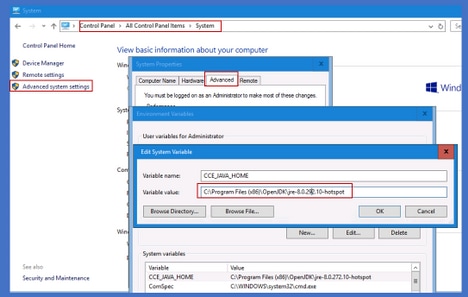
Stap 7. Importeer de certificaten met deze opdrachten in het nieuwe pad.
Voer de opdracht cd %CCE_JAVA_HOME%\bin uit en voer de opdracht in:
keytool-keystore "C:\Program Files (x86)\OpenJDK\<jre-8.0.292.10-hotspot of nieuwe versie>\lib\security\cacerts" -import-storepass change -alias <alias van de cert>-file <filepath>.cer
Gerelateerde informatie


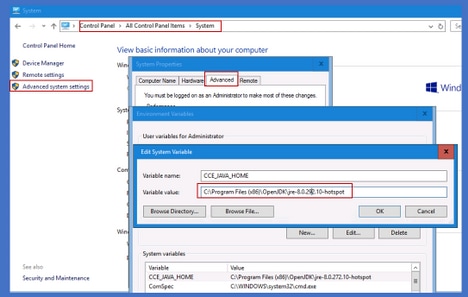
 Feedback
Feedback